AviUtlでAVIフォーマットデータを編集する
Oct 09, 2025 • カテゴリ: 人気な動画編集ソフト
マイクロソフトが開発したWMVの他、AVIも同様に開発されたフォーマットですが、アップルのQuickTime同様の技術が使われているものですね。
デジタル画像と音声データを交互に格納しているフォーマットですが、このAVIフォーマットを編集する時にその名を冠しているフリーソフトとしてはAviUtlがまず初めに挙がるのではないでしょうか。AviUtlでAVIフォーマットデータの編集について見ていきましょう。
Part 1: Aviutl でAVIファイルを編集する方法
このAviUtlはプラグインでその活用の幅が広がるのですが、AVIフォーマットであれば、プラグインを入れなくともたいていの編集ができるようになります。
本体だけでは、画像ファイル全般、WAVフォーマット、そしてAVIフォーマットだけを扱えます。今回はAVIフォーマットを取り扱うのでプラグインを入れなくても読み込めますが、その後の編集のことを考え、本体だけでの編集は動作が不安定なケースもあるので、いずれにしても拡張編集プラグインはインストールしておいた方が良いでしょう。
ステップ1 AVIフォーマットを読み込む
本体だけで読み込む場合は、メニューの「ファイル」「開く」で、AVIファイルを指定します。
プラグインを入れてそこから編集する場合には、「設定」「拡張編集の設定」でタイムラインをだし、そこにデータをドラッグあんっドロップします。
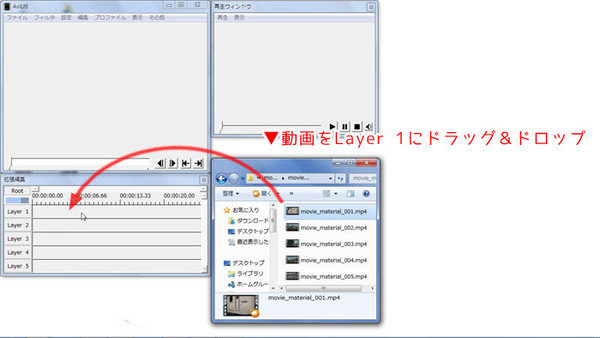
ステップ2 編集する
本体だけで作業する場合は、メニューの「設定」からまず編集内容に関する設定をします。
- ノイズ除去フィルタ、シャープ/ぼかしのフィルタ、切り抜き&リサイズや色調補正などの設定をします。
- メニューの「フィルタ」では上記で設定したそれぞれの編集項目のフィルタのオンとオフを切り替えます。
- 「編集」でフレームの切り出し屋削除、インターレースに関する設定などをしていきます。
プラグインを入れた場合の編集では、「設定」「拡張編集の設定」で出たタイムライン上にドラッグアンドドロップしたデータを選び右クリックして編集するか、メニューからの本体だけでの作業同様にエフェクトを編集していきます。
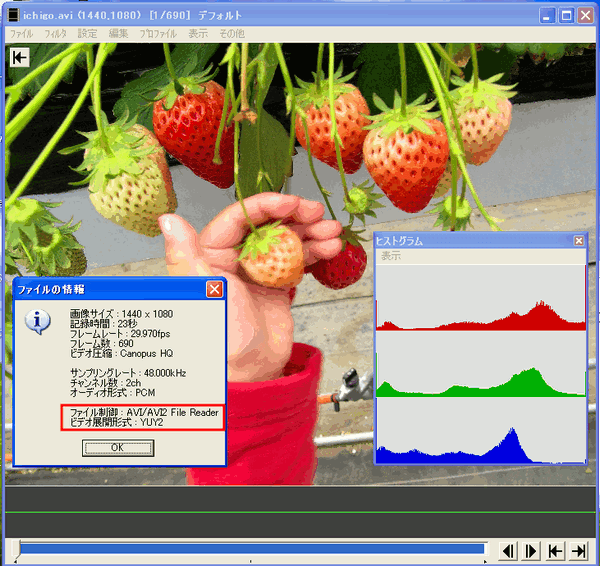
このようにAVIフォーマットを専門で取り扱うかのような(もちろんプラグインで普遍的な動画編集ができますが)ソフトではありますが、そもそもの基本設定をはじめ、本体機能とプラグインで追加した機能の二階層のような作りで、AviUtlの操作に慣れるのもある程度時間がかかりそうですね。
編集自体も、数値やバーでの設定で、プレビューができるとはいえ設定の手順や使い勝手が少々難しいですね。
Part 2: 最適なソフト-「Filmora(旧名:動画編集プロ)」 をご紹介
そこでこういった煩わしさを感じさせない、簡単操作の動画編集ソフトをご紹介します。
「Filmora(旧名:動画編集プロ)」です。これは別途プラグインを入れたりする必要がなく、各種フォーマットのデータを取り込めて、ピクチャインピクチャエフェクト(PIP)、フィルタ、タイトル、トランジションなどのエフェクトをわかりやすいアイコンとわかりやすいメニュー、そして細かな設定も操作がわかりやすいので直感的に行うことができる優れものです。
しかも、チルトシフト、モザイク効果、指定の顔を変える、ビートでジャンプカットなどなど、その他の編集内容をみても、高額な動画編集ソフトと同じようなことができて、とても安価なソフトなんです。
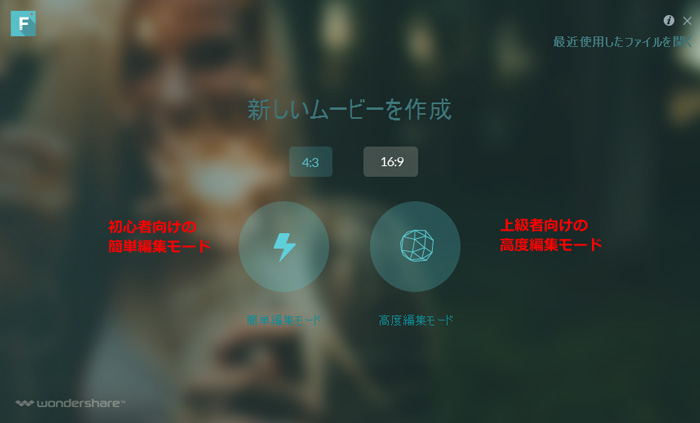
AviUtlは出力するのも本体だけではAVIフォーマットしか動画のデータは扱えないので、出力系のプラグインが必要だったりするので、データの取り込みから編集そして出力までを考えても「Filmora(旧名:動画編集プロ)」はかなりの優れものです。
あなたのストーリに光をつける!「Filmora (旧名:動画編集プロ)」なら、こういう感じの動画が楽に作成できる!
詳しい「Filmora (旧名:動画編集プロ)」操作デモ
関連記事
サポート
製品に関するご意見・ご質問・ご要望はお気軽に こちらまでお問い合わせください。 >>



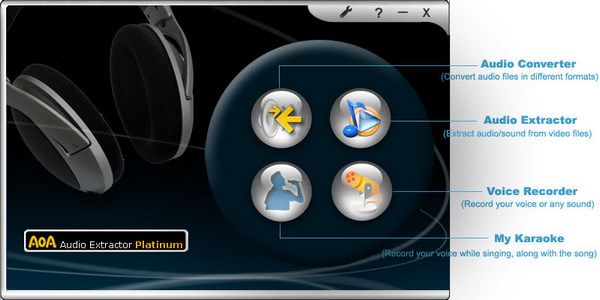


役に立ちましたか?コメントしましょう!